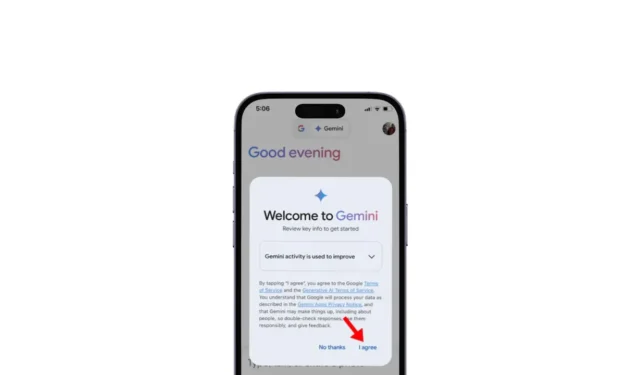
Si vous vous souvenez, il y a quelques mois, Google a présenté son chatbot génératif d’IA, Gemini AI. Depuis qu’il a été développé par Google, les utilisateurs iOS pensent qu’il est exclusivement disponible pour Android, mais ce n’est pas le cas.
Récemment, de nombreux utilisateurs nous ont envoyé un message sur notre page Facebook pour nous demander comment accéder à Gemini AI sur iPhone. Si vous faites partie de ceux qui posent la question, suivez le guide.
Gemini AI est également officiellement disponible pour les utilisateurs d’iPhone et est accessible de deux manières différentes. Apprenons à utiliser le chatbot Gemini AI sur iPhone.
Qu’est-ce que l’IA Gemini ?
Avant de vous lancer et d’essayer le chatbot Gemini AI, il est essentiel de connaître les détails clés de l’application. Google Gemini est un chatbot pour Android et iPhone qui a le potentiel de dynamiser vos idées.
Puisqu’il s’agit d’un outil alimenté par l’IA, vous pouvez l’utiliser de différentes manières. Vous pouvez demander au chatbot IA de rédiger une note de remerciement, de résumer des textes volumineux, de déboguer du code, de planifier des événements, etc.
Gemini AI dispose d’une application autonome pour les utilisateurs d’Android, tandis que les utilisateurs d’iPhone doivent utiliser l’application Google pour accéder au chatbot AI.
Comment utiliser le chatbot Gemini AI sur iPhone
Puisqu’il n’existe pas de chatbot Gemini AI autonome pour iOS, les utilisateurs d’iPhone doivent s’appuyer sur l’application officielle de Google. Voici ce que vous devez faire.
1. Pour commencer, lancez l’Apple App Store sur votre iPhone et téléchargez l’ application Google .
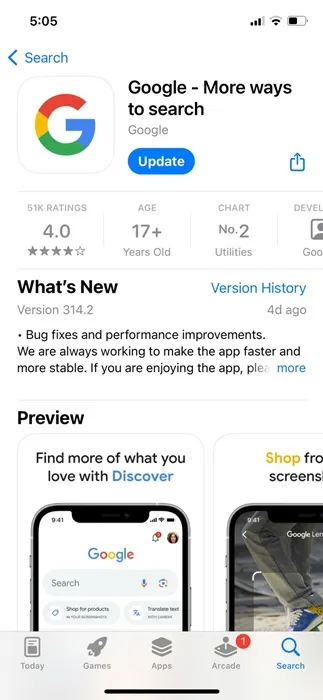
2. Une fois téléchargé et installé, ouvrez l’application Google et connectez-vous à votre compte Google.
3. En haut de l’écran, juste à côté de la recherche Google, vous trouverez l’icône du chatbot Gemini AI. Basculez vers l’ icône Gemini dans les onglets supérieurs.
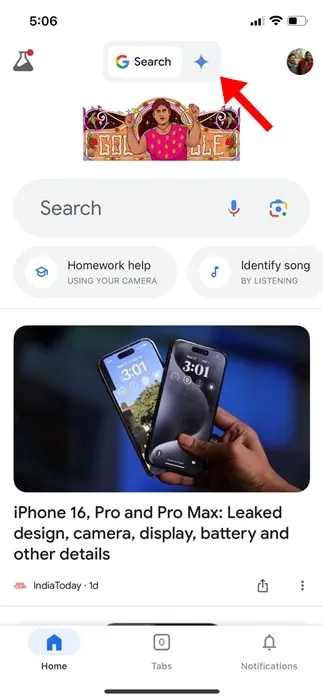
4. À l’invite qui apparaît, sélectionnez J’accepte . Sur l’écran suivant, appuyez sur Commencer.
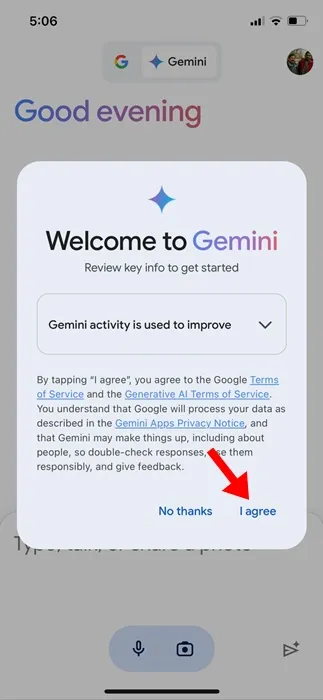
5. Vous pourrez désormais voir l’interface principale du chatbot Gemini AI sur votre iPhone.
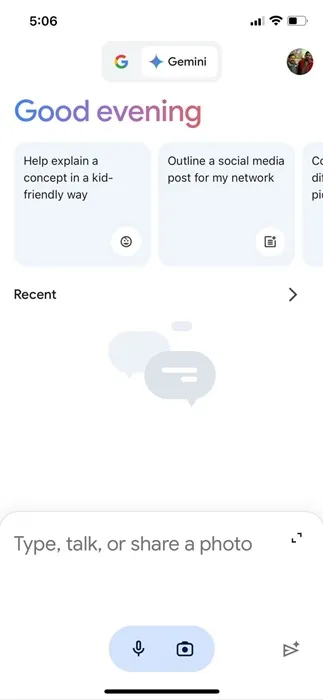
6. Vous avez désormais accès à Gemini AI ; vous pouvez désormais l’utiliser comme vous le souhaitez. Essayez de lui poser des questions ou de lui confier des tâches.
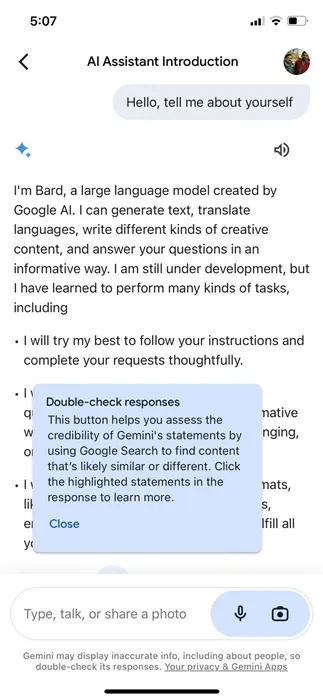
C’est ça! Vous pouvez accéder à Gemini AI sur votre iPhone à l’aide de l’application Google pour iPhone.
2. Utilisez Gemini AI Chatbot sur iPhone à l’aide d’un navigateur Web
Si vous ne souhaitez pas utiliser l’application Google sur votre iPhone, une autre façon d’utiliser Gemini AI sur iPhone consiste à utiliser un navigateur Web.
Vous pouvez utiliser Safari, Google Chrome ou tout autre navigateur Web iPhone pour accéder au chatbot Gemini AI. Voici ce que vous devez faire.
1. Lancez votre navigateur iPhone préféré.
2. Ensuite, ouvrez le site Web Gemini AI .
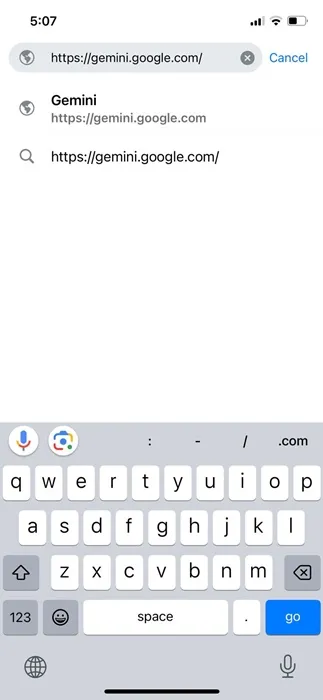
3. Appuyez sur le bouton Se connecter et connectez-vous avec votre compte Google. Une fois connecté, appuyez sur le bouton Discuter avec Gemini.
4. Il vous sera maintenant demandé d’accepter les conditions d’utilisation. Appuyez simplement sur J’accepte .
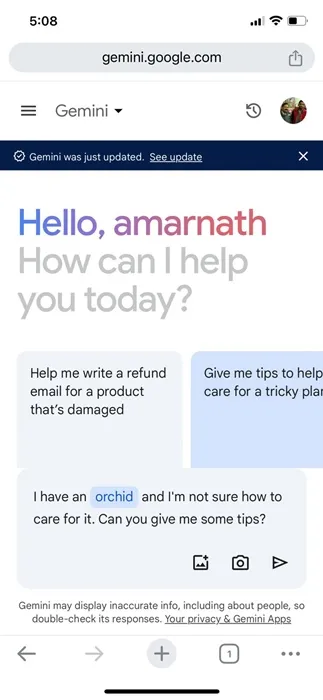
5. Vous pourrez désormais utiliser le chatbot Gemini AI sur votre iPhone via le navigateur Web.
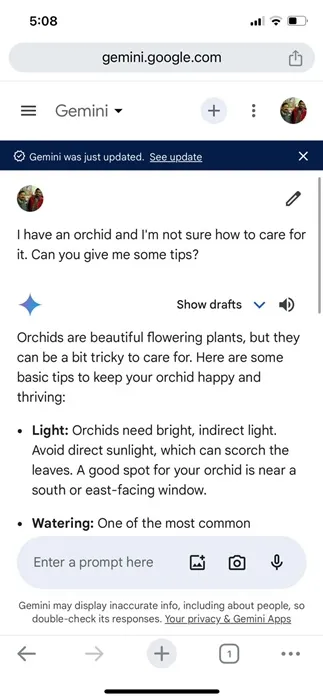
6. Vous pouvez également ajouter un raccourci sur l’écran d’accueil pour accéder à la version Web du chatbot Gemini AI. Pour ce faire, appuyez sur l’ icône Partager dans le coin supérieur droit.
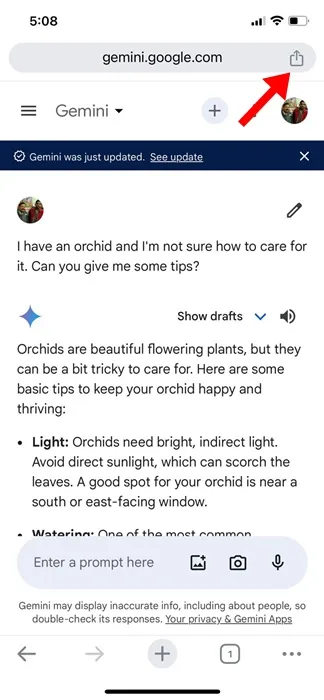
7. Dans le menu qui apparaît, sélectionnez Ajouter à l’écran d’accueil .
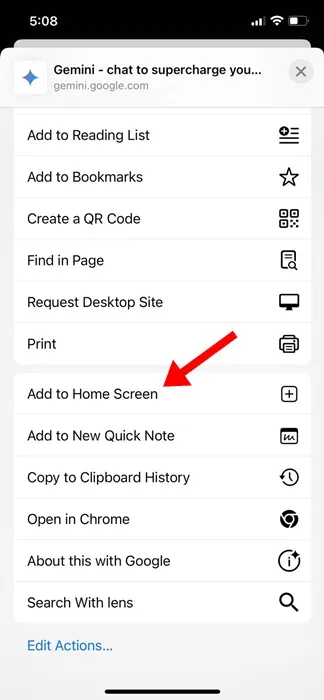
C’est ça! Voici comment vous pouvez utiliser le chatbot Gemini AI sur votre iPhone à l’aide d’un navigateur Web.
Ce sont les deux meilleures méthodes pour utiliser Gemini AI Chatbot sur iPhone. Faites-nous savoir si vous avez besoin d’aide supplémentaire sur ce sujet. De plus, si vous trouvez ce guide utile, assurez-vous de le partager avec vos amis.




Laisser un commentaire